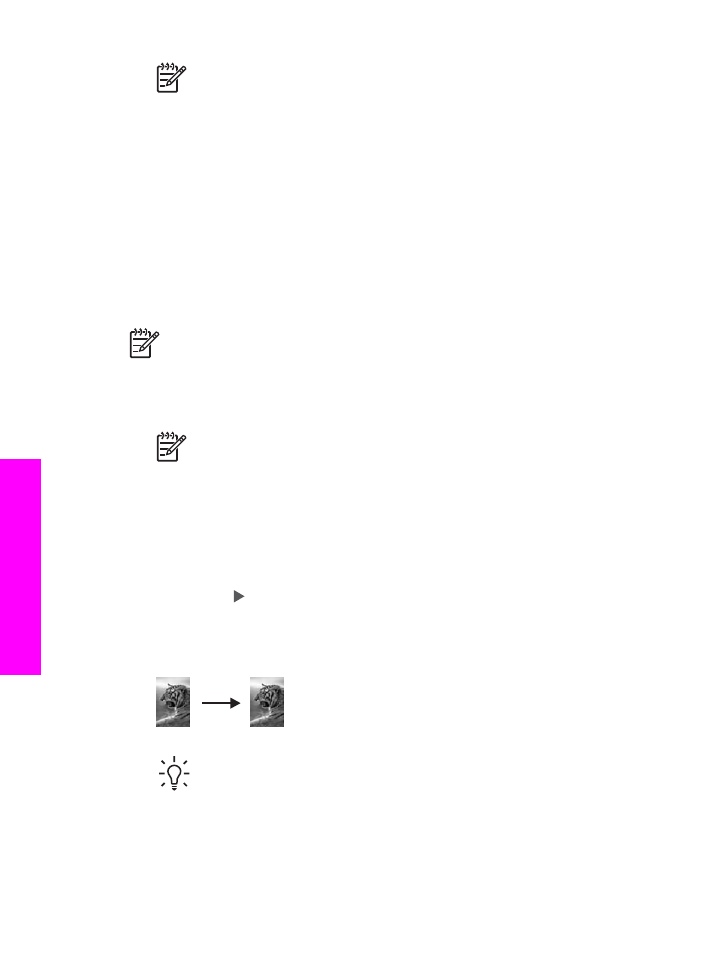
Створення копії фотографії без полів
За допомогою параметра
Заповнити сторінку
можна робити з фотографій копії
без полів. Щоб надрукувати фотографію без полів, не змінюючи пропорцій
оригіналу, HP All-in-One може дещо обрізати зображення по краях. У більшості
випадків це практично не помітно.
Щоб досягнути кращої якості, завантажте в лоток подачі фотопапір і змініть
параметри підвищення якості та копіювання для відповідного типу паперу. Для
покращення якості друку можна також скористатися фотокартриджем.
Встановивши триколірний картридж та фотокартридж, Ви одержуєте
шестичорнильну систему. Додаткові відомості дивіться у розділі
Використання
фотокартриджа
.
Примітка
Для того, щоб виготовити копію без полів, слід завантажити
фотопапір (чи інший спеціальний папір). Якщо HP All-in-One виявить
звичайний папір у лотку подачі, Ви не зможете отримати копію без полів.
У такому випадку, копія все одно матиме поля.
1.
Завантажте у вхідний лоток фотопапір 10 x 15 см.
Примітка
Якщо HP All-in-One має більш як один вхідний лоток, Вам
треба буде вибрати відповідний лоток. Додаткові відомості дивіться у
розділі
Виберіть вхідний лоток для копіювання
.
2.
Покладіть оригінальну фотографію зображенням униз в правий передній кут
скла.
Розмістіть її на склі так, щоб довша сторона була паралельною передньому
краю скла.
3.
Натисніть
Зменшити/Збільшити
.
З'явиться меню
Зменшити/Збільшити
.
4.
Натискайте до появи
Заповнити сторінку
і натисніть
OK
.
5.
Натисніть
Пуск копіювання: Кольоровий
.
HP All-in-One зробить з фотографії копію 10 x 15 см без полів, як показано
нижче.
Порада
Якщо вихідні копії мають поля, встановіть розмір паперу
відповідно до параметру в меню Без полів, встановіть тип паперу
Фотопапір
, встановіть покращення якості
Фото
і спробуйте ще раз.
Додаткові відомості про встановлення розміру паперу див. у розділі
Встановлення розміру паперу для копіювання
.
Розділ 7
62
HP Officejet 7200 All-in-One series
Вик
ористан
н
я
функцій
ко
піювання
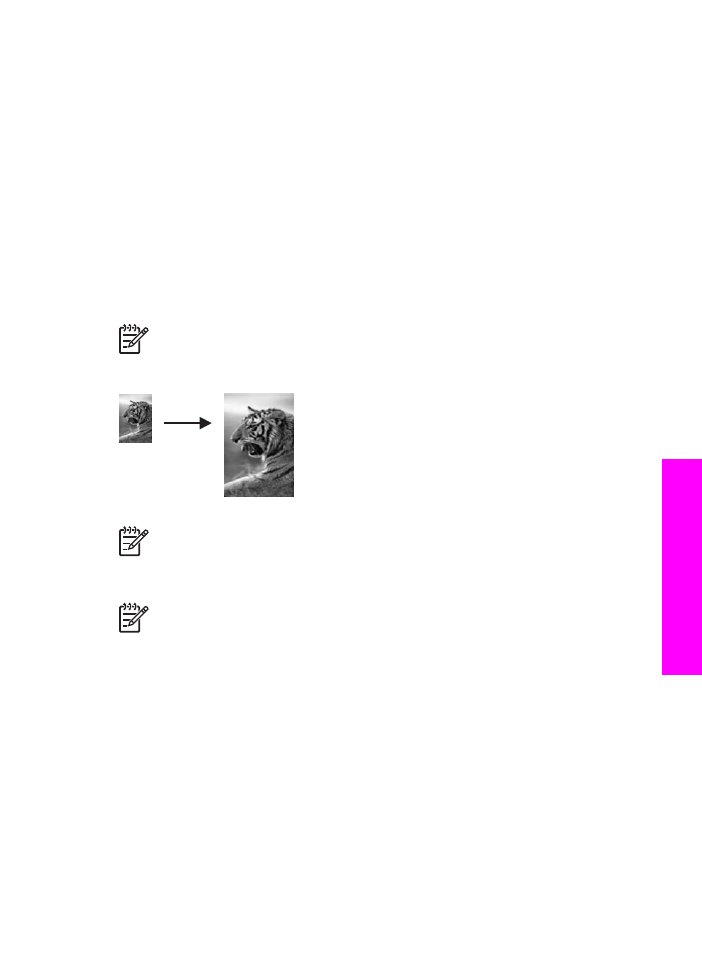
Інформацію про встановлення типу паперу можна знайти у розділі
Встановлення типу паперу для копіювання
.
Інформацію про встановлення режиму покращення якості
Фото
Ви
знайдете у розділі
Покращення світлих ділянок копії
.